|
|
LAVIE Tab E(Android 8.1)でアプリやウィジェットをアンインストールする方法 | ||
LAVIE Tab E(Android 8.1)でアプリやウィジェットをアンインストールする方法 |
 | LAVIE Tab E(Android 8.1)で、アプリやウィジェットをアンインストールする方法について教えてください。 |
 | タブレットにインストールしたアプリやウィジェットは、アンインストールすることができます。 |
はじめに
アプリやウィジェットをインストールしているうちに、Androidの空き容量が少なくなる場合があります。
定期的に管理し、不要なアプリやウィジェットはタブレットからアンインストールすることをおすすめします。
ただし、タブレットの購入時からインストールされているアプリやウィジェットには、アンインストールできないものもあります。
アンインストールするには、設定アプリの管理画面からアンインストールする方法と、アプリの一覧からアンインストールする方法、Playストアからアンインストールする方法があります。
操作手順
LAVIE Tab E(Android 8.1)でアプリやウィジェットをアンインストールするには、以下の操作手順を行ってください。
以下のいずれかの項目を確認してください。
1. アプリの管理画面からアンインストールする方法
設定のアプリの管理画面からアプリやウィジェットをアンインストールするには、以下の操作手順を行ってください。
ホーム画面を開き、何も表示されていない場所を下から上にスワイプします。
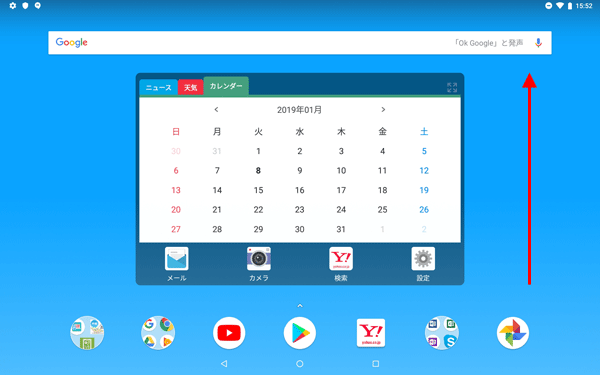
アプリの一覧が表示されます。
「設定」をタップします。
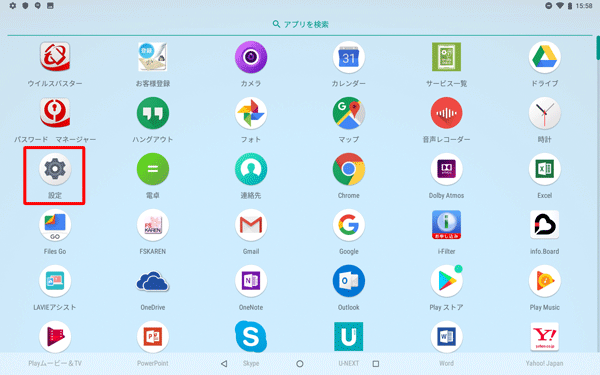
「アプリと通知」をタップします。
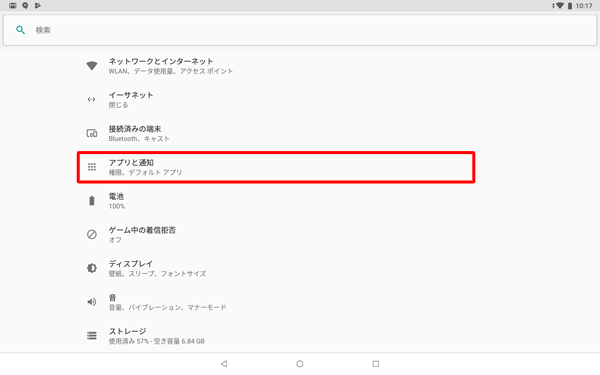
「アプリと通知」が表示されます。
「*個のアプリをすべて表示」をタップします。
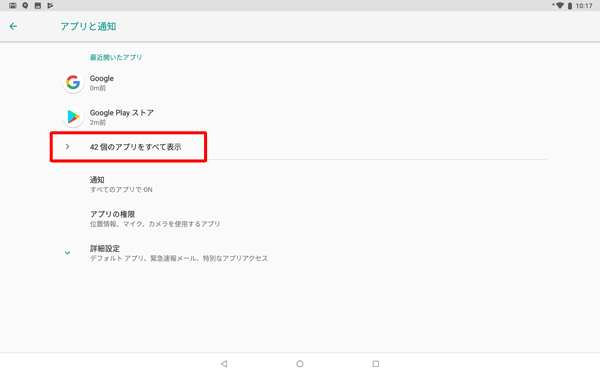
「すべてのアプリ」が表示されたら、アプリの一覧からアンインストールしたいアプリをタップします。
ここでは例として、「info.Board」アプリをタップします。
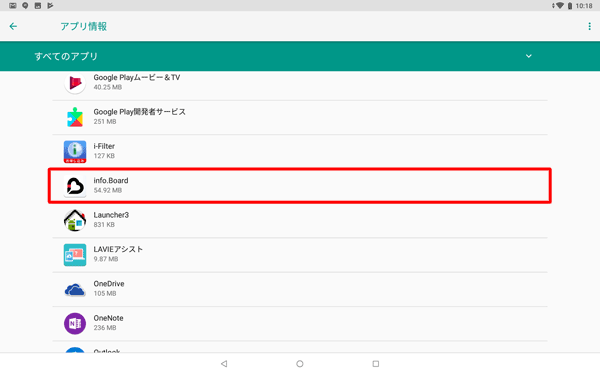
タップしたアプリの情報が表示されたら、「アンインストール」をタップします。
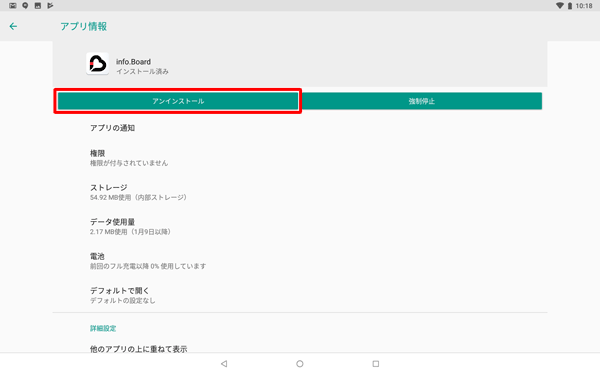
補足
アンインストールできないアプリやウィジェットは、「無効にする」と表示され、「アンインストール」が表示されません。
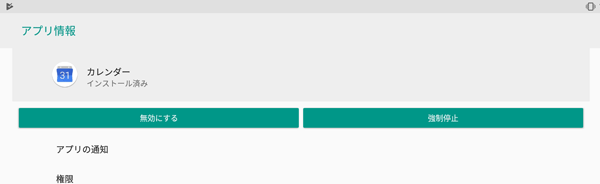
「このアプリをアンインストールしますか?」が表示されたら、「OK」をタップします。
※ アプリやウィジェットによっては表示されるメッセージが異なることがあります。
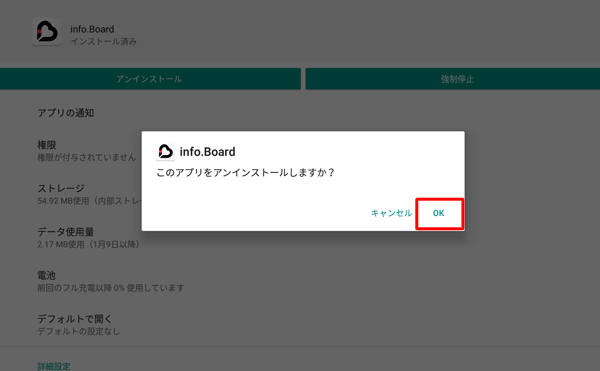
「すべてのアプリ」画面に戻ったら、アンインストールしたアプリが消えていることを確認します。
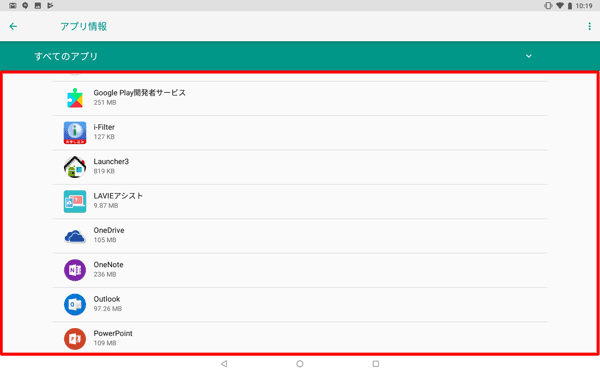
以上で操作完了です。
2. アプリの一覧からアンインストールする方法
アプリの一覧からアプリやウィジェットをアンインストールするには、以下の操作手順を行ってください。
ホーム画面を開き、何も表示されていない場所を下から上にスワイプします。
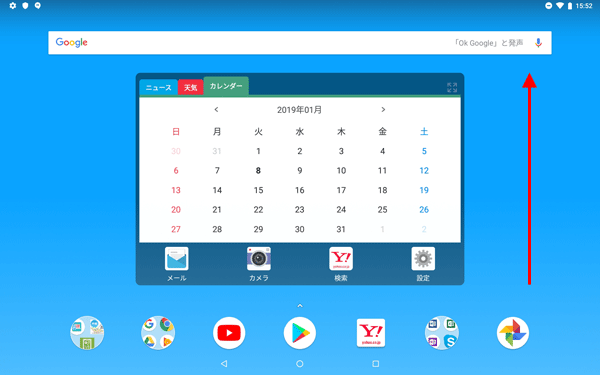
アプリの一覧が表示されたら、アンインストールするアプリを長押しします。
ここでは例として、「info.Board」アプリをアンインストールします。
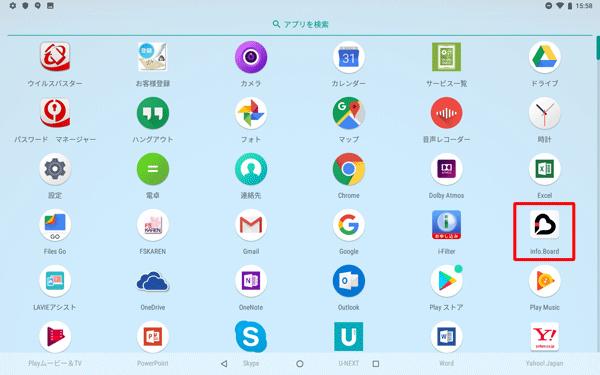
画面上部に「アンインストール」が表示されます。
アンインストールするアプリを押したまま「アンインストール」までスライドします。
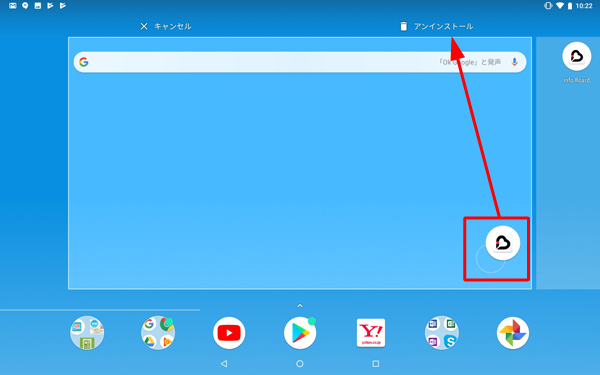
補足
アンインストールできないアプリやウィジェットの場合「キャンセル」のみが表示され、「アンインストール」が表示されません。
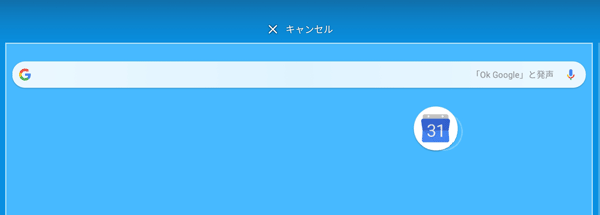
「アンインストール」とアプリが赤色に変わったら指を離します。
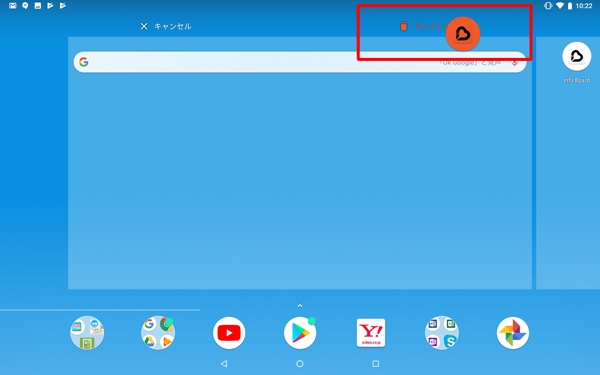
「このアプリをアンインストールしますか?」が表示されたら、「OK」をタップします。
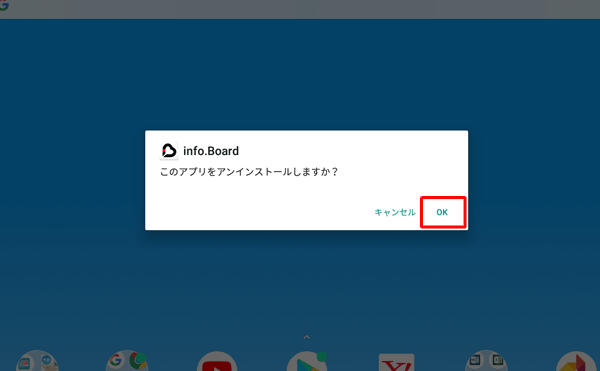
「「アプリ名」をアンインストールしました」が表示されます。
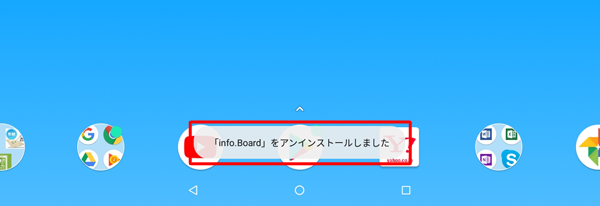
以上で操作完了です。
アプリやウィジェットがアンインストールされたことを確認してください。
3. Playストアからアンインストールする方法
Playストアからアプリやウィジェットをアンインストールするには、以下の操作手順を行ってください。
ホーム画面を開き、「
 」(Playストア)をタップします。
」(Playストア)をタップします。
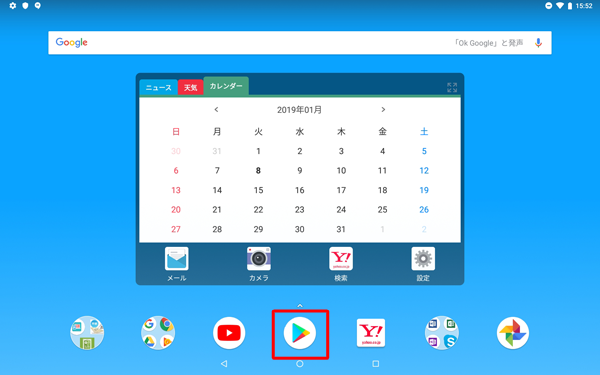
「Playストア」が表示されたら、画面左上の「
 」をタップします。
」をタップします。
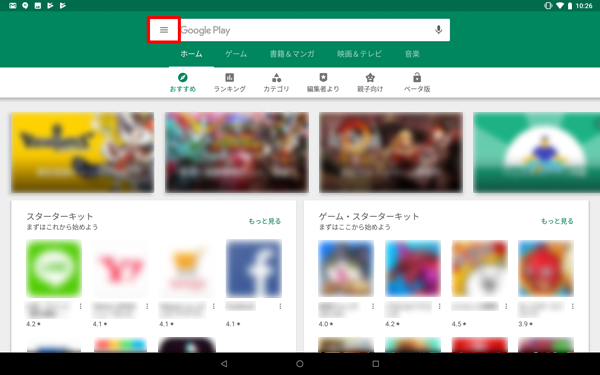
表示された一覧から、「マイアプリ&ゲーム」をタップします。
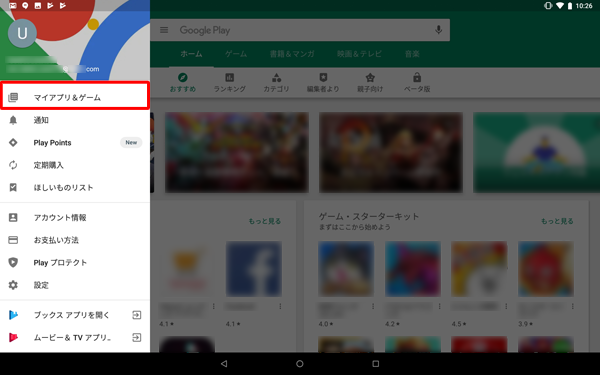
画面上部から「インストール済み」をタップし、表示された一覧からアンインストールしたいアプリをタップします。
ここでは例として、「info.Board」アプリをタップします。
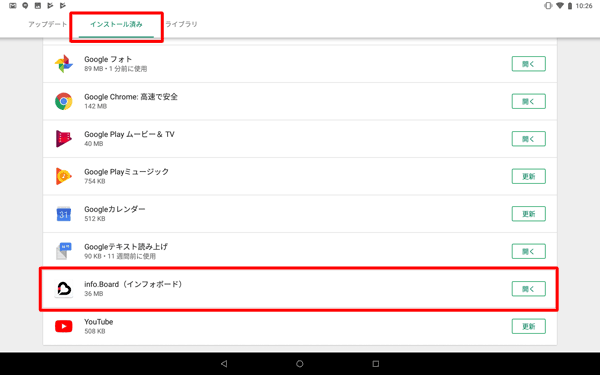
タップしたアプリの情報が表示されたら、「アンインストール」をタップします。
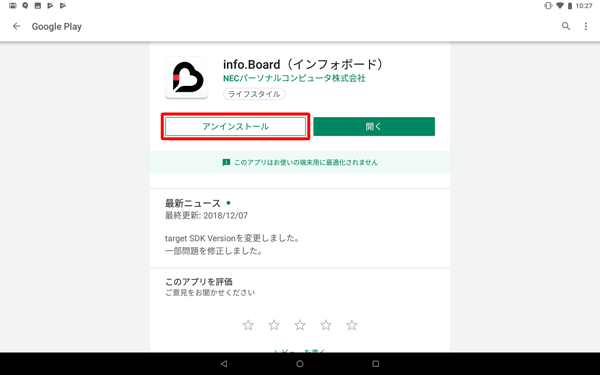
補足
アンインストールできないアプリやウィジェットの場合、「更新」などが表示され、「アンインストール」が表示されません。
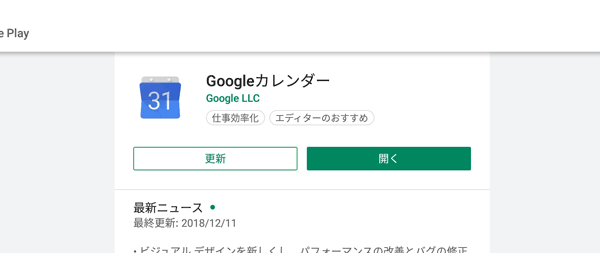
「このアプリをアンインストールしますか?」が表示されたら、「OK」をタップします。
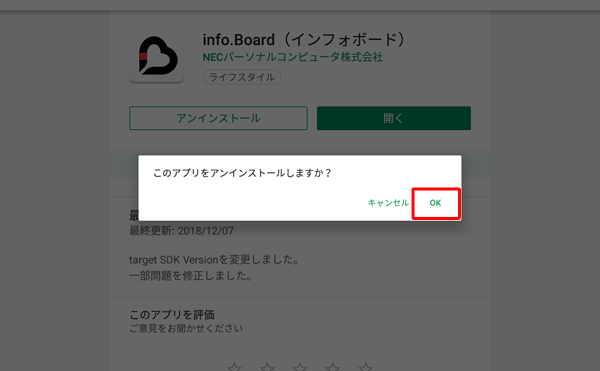
以上で操作完了です。
アプリやウィジェットがアンインストールされたことを確認してください。
対象製品
PC-TE410JAW / PC-TE510JAW
このQ&Aに出てきた用語
|
|
|


 LAVIE Tab(Android)でアプリやウィジェットをアンインストールする方法
LAVIE Tab(Android)でアプリやウィジェットをアンインストールする方法







